Smart Invertを使用してiPhoneまたはiPadでダークモードを有効にする方法

macOSとは異なり、AppleのモバイルiOSには公式のダークモードがありません。ただし、デバイスのスマート反転機能を使用して、OS全体で同様の効果を得ることができます。
能力を持つことは最近すべての大流行ですアプリまたはデバイスのオペレーティングシステムでダークモードまたは夜間テーマをオンにします。ほとんどの主要なアプリとオペレーティングシステムには、有効にできるダークテーマのタイプがあります。 Windows 10のダークテーマや、Google Chromeのダークモードを有効にする方法など、それらのいくつかを過去に取り上げました。
実際、GoogleはAndroidでダークモードを使用すると言いますスマートフォンのバッテリー寿命を延ばします。ディスプレイのピクセルの処理が少なくなるため、電力寿命が向上します。さらに、多くの場合、暗いモードは目に優しく、見た目が涼しいだけです。
対応するmacOSとは異なり、AppleはまだiOS用のダークモードの公式バージョンを作成しました。ただし、iPhoneまたはiPadのいくつかの設定を調整することで、同様の結果を作成できます。方法は次のとおりです。
Smart Invertを使用してiOSでダークモードを有効にする
iPhoneまたはiPadでその場しのぎのダークモードを有効にするには、 設定>一般>アクセシビリティ>宿泊施設を表示.
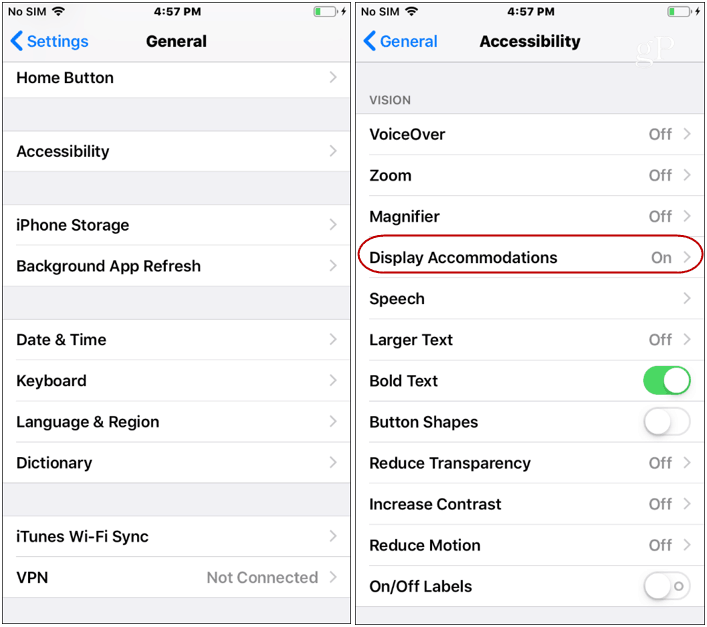
次に、[色の反転]をタップしてから、スマート反転スイッチをオンにします。
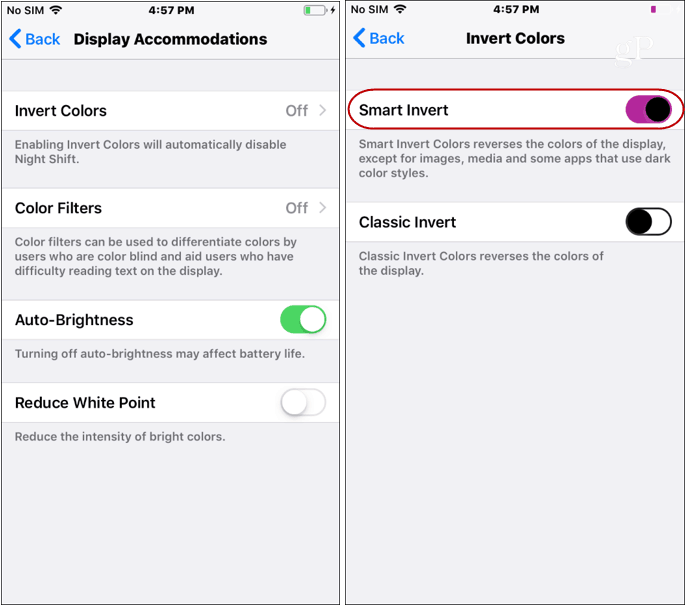
それでおしまい。 iPhoneまたはiPadの色が反転し、「ダークモード」の種類が提供されます。すぐに表示され、OS全体の明るさが暗くなります。希望どおりにダークモードを実装するのは完全ではないかもしれません。たとえば、一部のボタンとメニュー項目には、ネオングリーンまたはオレンジの色合いがあります。しかし、それは現在iOSの実際の暗いテーマに最も近いものです。
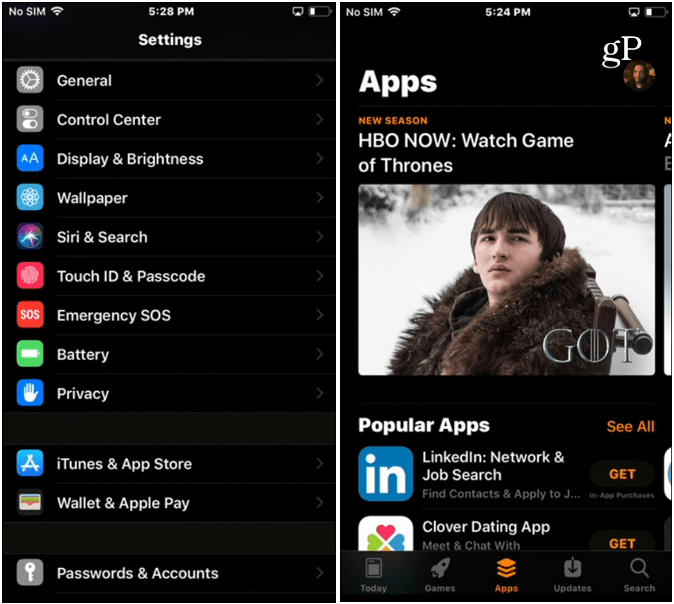
スマート反転機能は色に影響しますがシステム全体で、写真やビデオの色が反転することはありません。また、ダークテーマがすでに含まれているアプリを使用している場合、それらは影響を受けません。
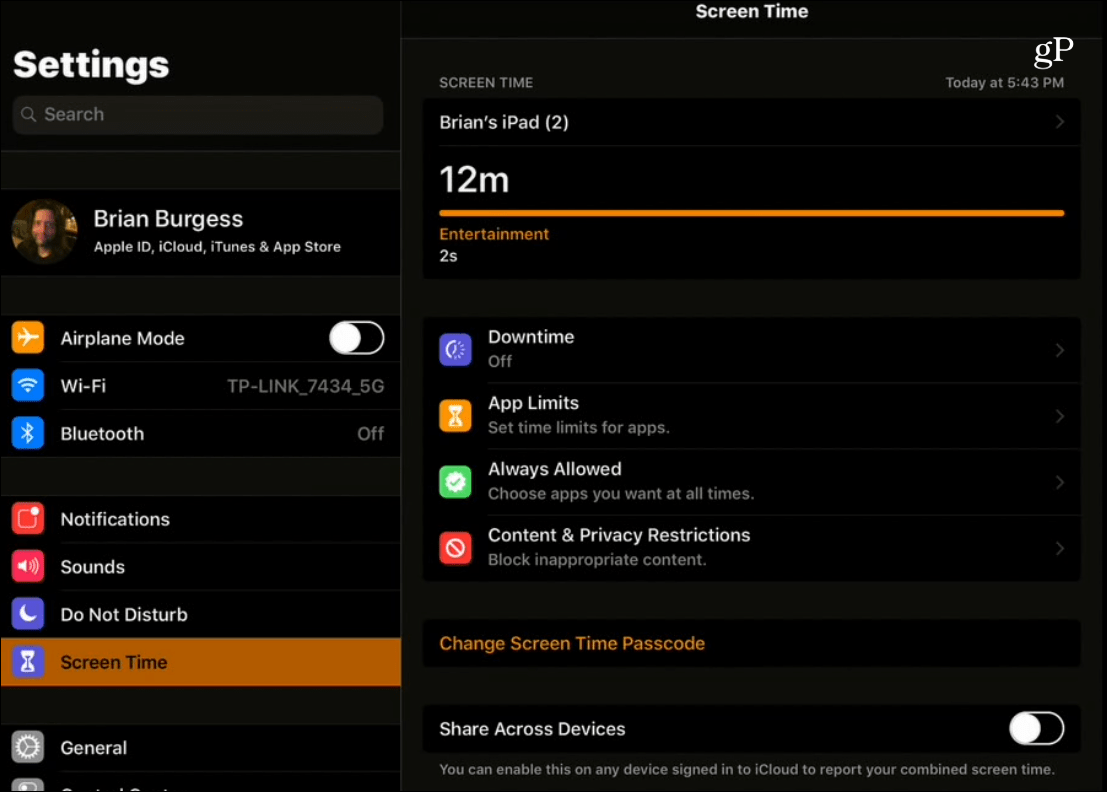
iOSやその他のテクノロジーデバイスでダークモードを使用するのが好きな場合は、スマートインバート機能を試してみる価値があります。










コメントを残す